Roblox 錯誤代碼 267:原因和解決方案
已發表: 2020-08-31如果您喜歡在線 PC 遊戲,那麼您一定聽說過甚至玩過 Roblox。 這個全球在線遊戲平台擁有龐大的粉絲群。 它匯集了來自世界各地的用戶,讓他們可以玩其他開發者創建的遊戲。 它還允許人們推銷他們製作的遊戲。 出於這個原因,Roblox 帶有一個綜合庫,你可以成為任何你想要的東西。 此外,您可以與地球上任何地方的競爭對手競爭。
然而,儘管很有趣,但 Roblox 玩家並沒有體驗到流暢的遊戲。 最常見的錯誤之一將玩家踢出遊戲。 此外,他們還會收到來自創作者的禁令信息。
用戶報告的一些錯誤消息包括:
'斷開連接
您已被踢出遊戲(錯誤代碼:267)'
'斷開連接
您已被踢出此遊戲: 您已被禁止: 作弊嫌疑(在 10 小時內取消禁止)(錯誤代碼:267)'
'斷開連接
您已被踢出此遊戲:對不起! 你還不能參加這個超級絕密的遊戲。 (錯誤代碼:267)'
如果您收到任何錯誤,請不要驚慌。 您不是唯一受影響的 Roblox 玩家。
在我們今天的帖子中,我們分享了幾種關於如何擺脫 Roblox 錯誤代碼:267 的方法,這樣您就可以消除故障並無縫地享受您的遊戲。
什麼是 Roblox 錯誤代碼 267?
Roblox 錯誤代碼:267 是一個錯誤,通常會在遊戲過程中顯示並且玩家會被踢出遊戲。 通常,錯誤會顯示在屏幕上,並顯示一條消息,說明被踢出的原因。 錯誤代碼 267 表示您已通過遊戲開發人員放置的管理腳本被踢出。
通常,Roblox 與該錯誤無關。 相反,它可能由於多種原因而發生,其中一些是您無法控制的。 最常見的罪魁禍首是擁有一個新帳戶。 因此,如果您的帳戶少於 30 天,您嘗試連接到某些遊戲將是徒勞的。
當然,違反遊戲規則的行為顯然會導致您的帳戶被禁止。 Roblox 錯誤代碼:267 的其他可能原因包括:
- 互聯網連接速度慢 – Roblox 作為一個龐大的平台,需要快速可靠的網絡連接。 因此,如果您的互聯網速度很慢,則可能會觸發錯誤。
- 禁止玩家——如果您嘗試玩特定遊戲但被踢出局,您可能不被允許玩它。 Roblox 遊戲與執行 Ban 命令的管理腳本集成。 要解除禁令,您必須聯繫遊戲所有者。 請記住,如果您僅被禁止玩一場遊戲,則至少需要 30 天才能找回您的帳戶。
- 缺少組件 - 您的機器必須具有加載遊戲所需的所有必要組件。 否則,屏幕上會彈出錯誤代碼 267。
- 防火牆 - 您的防病毒軟件可能會阻止遊戲。
因此,在您開始應用以下修復之前,請回想一下您在收到錯誤代碼 267 之前所做的事情。
如何修復 Roblox 上的錯誤代碼 267
既然您知道錯誤的含義和可能的原因,那麼修復 Roblox 錯誤代碼:267 的步驟是什麼? 我們很高興你被問到。
以下是解決方案。 一個接一個地嘗試,直到找到適合您的。
解決方案 1:檢查您是否使用受支持的瀏覽器
您可以使用多種瀏覽器上網。 但是,Roblox 並不支持所有這些。 一些推薦的瀏覽器包括 Google Chrome、Mozilla Firefox、Safari 和 Microsoft Edge。
除此之外,請務必保持瀏覽器更新。 這不僅有助於防止潛在的網絡攻擊,還可以確保您的瀏覽器與大多數在線遊戲兼容。
如果您是 Windows 用戶,以下是更新三種最流行瀏覽器的步驟:
微軟邊緣:
- 啟動 Edge,轉到位於瀏覽器右上角的菜單,然後選擇設置。
- 單擊左側窗格中的“關於 Microsoft Edge”選項,Edge 應自動檢查並安裝所有可用更新。
谷歌瀏覽器:
- 啟動瀏覽器,轉到菜單(右上角的三個點),然後選擇幫助 > 關於 Google Chrome。
- Chrome 應該會自動檢查並安裝所有更新。
火狐瀏覽器:
- 啟動 Firefox,打開菜單,然後選擇幫助 > 關於 Firefox。
- 瀏覽器應該會自動安裝更新。
解決方案 2:檢查您的 Internet 連接
如果您的 Internet 連接不穩定,您可能需要確認您的連接是否有問題。 一種方法是使用以下步驟運行 Internet 連接疑難解答:
- 按 Win + I 快捷鍵打開設置窗口。
- 選擇更新和安全 > 疑難解答。
- 查找 Internet 連接並單擊它。
- 選擇運行疑難解答,讓 Windows 診斷、檢測和修復您的 Internet 可能出現的問題。
如果 Windows 沒有發現任何問題並且您使用的是 Wi-Fi 連接,請執行以下步驟:
- 重複上述步驟 1 和 2。
- 找到網絡適配器並單擊它以突出顯示它。
- 選擇運行疑難解答並讓 Windows 嘗試查找並修復您的無線適配器的問題。
如果您的無線連接一直給您帶來問題,您可能需要切換到使用以太網。
解決方案 3:禁用廣告攔截器
大多數網站,尤其是遊戲網站,都依賴廣告獲得收入。 壞消息是,這些廣告可能會非常煩人,每秒都會出現並干擾您的遊戲。 更重要的是,其中一些可能是惡意的。 這就是大多數人使用廣告攔截器的原因。

不幸的是,這些廣告攔截器也可能是被 Roblox 服務器踢出的原因。 要驗證這一事實,請嘗試暫時禁用您的廣告攔截器並檢查 Roblox 錯誤代碼:267 是否仍然彈出。 如果沒有,那麼你已經找到了罪魁禍首。
如果它再次出現,那麼問題出在其他地方。
解決方案 4:重置您的 Internet 選項
對於某些玩家,只需簡單重置 Internet 選項即可解決 Roblox 錯誤 267。為此,請按照以下簡單步驟操作。 我們將向您展示如何為 Roblox 支持的兩種最流行的瀏覽器重置互聯網選項。
谷歌瀏覽器
- 啟動瀏覽器,然後打開菜單。
- 單擊設置>高級>重置並清理。
- 選擇“將設置重置為其原始默認值”選項,然後單擊“重置設置”。
微軟邊緣
- 啟動新的 Edge 瀏覽器,然後打開設置。
- 在左側窗格中選擇重置設置,然後單擊“將設置恢復為默認值”選項。
解決方案 5:您的帳戶是否存在不到 30 天?
我們之前提到過,新帳戶可能會阻止您訪問 Roblox 上的遊戲,從而觸發錯誤代碼 267。問題是,一些遊戲開發者可能已經為他們的遊戲設置了一些規則。
因此,您最好的選擇是在 30 天結束後與該服務器再次核對。 您不應再收到 Roblox 錯誤代碼:267。
解決方案 6:嘗試通過 VPN 連接
VPN 有幾個有用的功能,例如防止您的政府和 ISP 提供商跟踪您的在線活動。 更重要的是,它可以幫助您在玩特定的在線遊戲或流媒體電視節目和電影時繞過地理限制。
也就是說,使用 VPN 似乎對一些 Roblox 遊戲迷有用。 那麼,何不試一試。 那裡有數十家 VPN 提供商。 因此,請務必進行徹底的研究以找到適合您需求的產品。
大多數 VPN 服務都允許您訪問許多服務器。 您所要做的就是連接到最快的服務器並享受您的遊戲。 希望它擺脫 Roblox 錯誤代碼:267。
解決方案 7:更新您的網絡驅動程序
為了讓您的網絡正常運行,網絡適配器應該始終是最新的。 驅動程序確保您的計算機和硬件之間的連接正確建立。
請記住,要安裝正確的驅動程序版本,您必須檢查 PC 上已安裝的當前版本,以避免遇到兼容性問題。 雖然您可以通過 Windows 設備管理器更新網絡驅動程序,但不能保證會安裝最新的驅動程序版本。
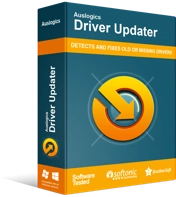
使用驅動程序更新程序解決 PC 問題
不穩定的 PC 性能通常是由過時或損壞的驅動程序引起的。 Auslogics Driver Updater 可診斷驅動程序問題,讓您一次或一次更新舊驅動程序,讓您的 PC 運行更順暢
這就是為什麼我們建議使用像 Auslogics Driver Updater 這樣的專用第三方軟件。 該程序可以節省您的時間,因為您可以一次更新所有驅動程序。 此外,它確保僅安裝與您的操作系統兼容的驅動程序。
安裝後,驅動程序更新程序會檢查您的計算機是否存在過時、丟失或損壞的設備驅動程序。
診斷完成後,您可以查看詳細的結果報告,其中包括當前安裝的驅動程序的日期和最新製造商推薦版本的發布日期。
如果您擔心安裝更新後遇到 PC 問題,該軟件具有備份功能,只需單擊幾下按鈕即可撤消更改。
解決方案 7:重新安裝 Roblox
如果 Roblox 錯誤代碼:267 解決方案均無效,請嘗試重新安裝遊戲。 這樣做會將其恢復為默認設置,讓您可以毫無問題地玩遊戲。
要重新安裝 Roblox,請按照以下步驟操作:
- 按 Win + X 鍵盤快捷鍵或右鍵單擊“開始”,然後選擇“設置”(齒輪圖標)。
- 打開“應用程序”並從 PC 上安裝的應用程序和功能列表中找到“Roblox”。
- 找到它後,單擊它並選擇“卸載”。
- 按照屏幕上的提示完成卸載過程。
- 接下來,轉到 Microsoft Store 並重新安裝 Roblox。
使用新安裝,您應該可以盡情享受遊戲,而不必擔心遇到 Roblox 錯誤代碼 267。
祝你好運,讓我們知道哪種解決方案適合你。
